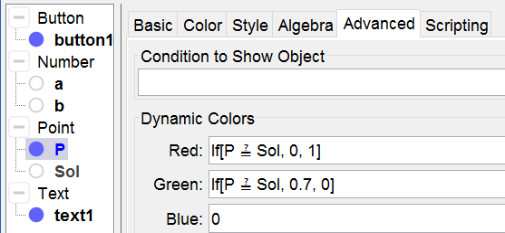点をドラッグする
点をドラッグする
次のアプレットでは、与えられた座標に点を移動させるものです。どのように動作するかを見てから、与えられた作成手順に従って自分で作ってみましょう。
やってみましょう
作成手順
| 1 | | 入力バーに「a = RandomBetween(-4, 4)」と入力して、数値aを作成します。 |
| 2 | | 入力バーに「b = RandomBetween(-4, 4)」と入力して、数値bを作成します。 |
| 3 | | 入力バーに「Sol = (a, b)」 と入力して、点 Sol を作成します。 |
| 4 | | 入力バーに「P = (-5, 5)」と入力すると、Solの座標の範囲外の点Pが作成されます。 その上で右クリックすると、ダイナミックカラーを設定できます(下図参照)。 |
| 5 |  | ボタンツールを選択し、見出しに「new exercise」、スクリプト記述に
|
| 6 |  | 「Drag P so that P =(a, b)」となるように動的テキストを作成します。 aとbは使用可能なオブジェクトのリストで選択します。 |
 を「グリッドに固定」に設定します。
を「グリッドに固定」に設定します。